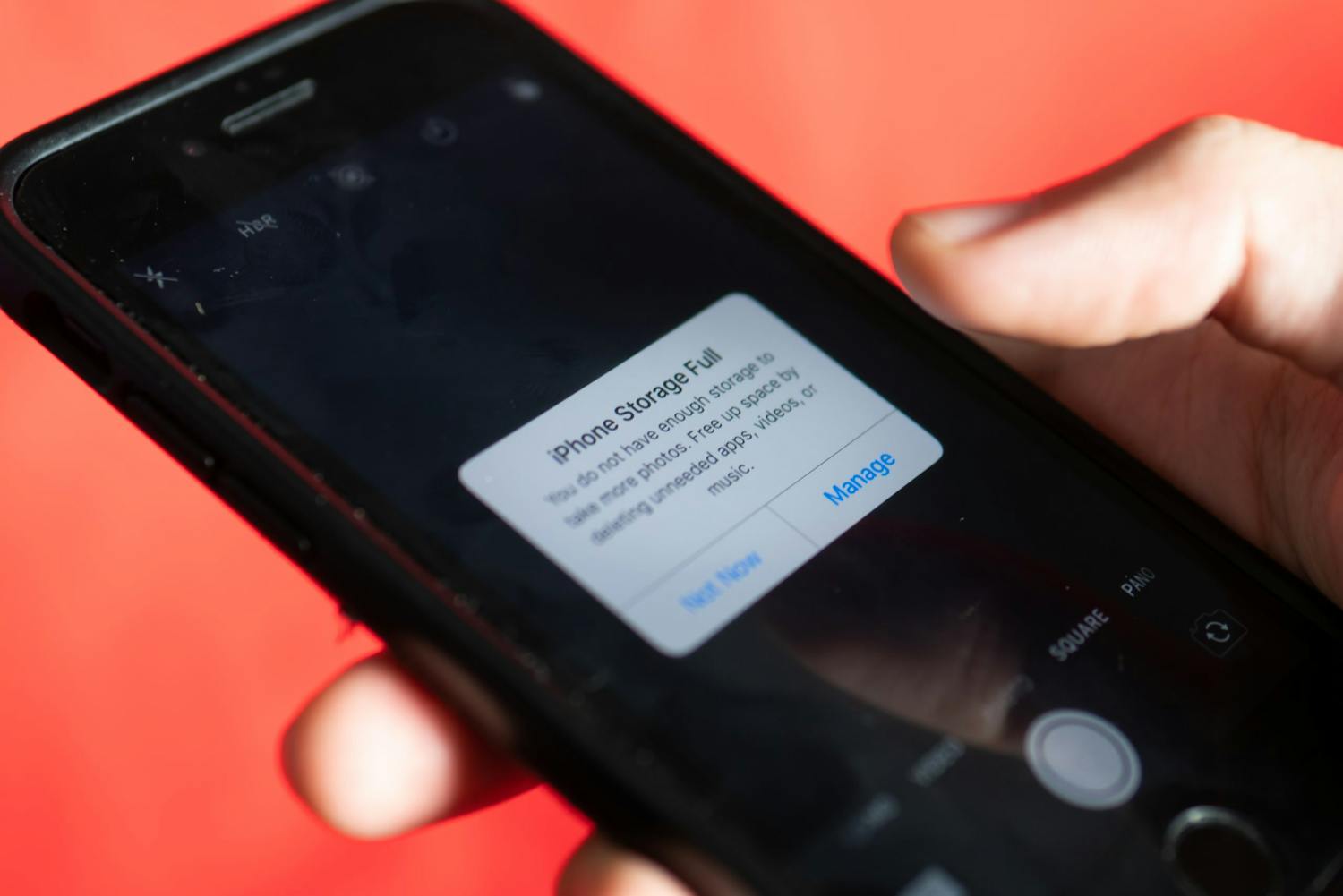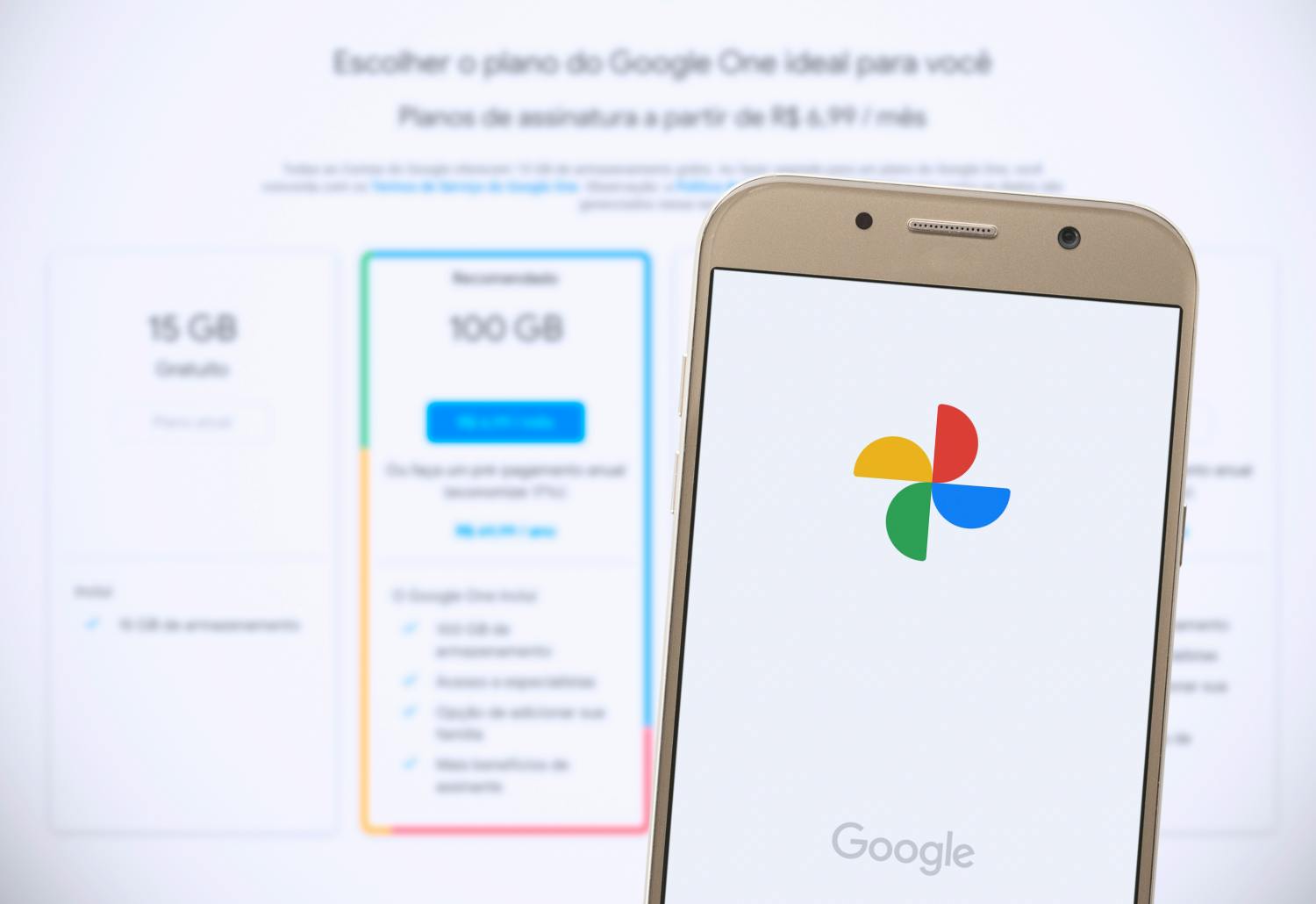Innholdsoversikt
- Tips 1: Tøm papirkurven
- Tips 2: Bruk Lagringssensor til å slette midlertidige filer
- Tips 3: Fjern programmer du ikke bruker
- Tips 4: Slett gamle gjenopprettingspunkter
- Tips 5: Fjern duplikater
- Tips 6: Komprimering av mapper og filer
- Tips 7: Legg de største filene på nettet
- Tips 8: Slett Windows-kontoer du ikke bruker
- Tips 9: Fjern den gamle Windows-versjonen
- Tips 10: Bruk et program til oppryddingen
Tips 1: Tøm papirkurven
Det mest opplagte er selvfølgelig å tømme papirkurven. Hvis du ikke har planer om å gjenopprette filene du har kastet, kan du like gjerne bruke plassen de legger beslag på til noe annet. Gjør som følger:
- Høyreklikk på papirkurven på skrivebordet, og velg Tøm papirkurv.
- Bekreft med Ja i dialogboksen.
Er ikke papirkurven synlig på skrivebordet, følger du instruksene i artikkelen Få papirkurven tilbake i Windows
Tips 2: Bruk Lagringssensor til å slette midlertidige filer
Midlertidige filer er filer som Windows lagrer for en periode. Det kan for eksempel være gamle Windows-installasjoner eller -oppdateringer. Disse filene opprettes automatisk, men tar ofte opp unødvendig plass. Derfor er det lurt å slette de du ikke trenger. Gjør som følger:
- Høyreklikk på startknappen og velg Innstillinger.
- Nå velger du System.
- Velg deretter alternativet Lagring.
- Velg På ved Lagringssensor.
- Klikk deretter på Konfigurer tidsplaner for opprydding eller Kjør lagringssensor.
- Ved Kjør lagringssensor velger du nå Hver uke.
- Til slutt klikker du på Kjør Lagringssensor nå nederst.
Tips 3: Fjern programmer du ikke bruker
Sjekk jevnlig om du har programmer installert som du ikke bruker, og slett dem i så fall fra maskinen. I Windows gjør du som følger:
- Søk etter Installerte apper (i Windows 10 heter det Legg til og fjern programmer)
- Under Sorter etter: velger du Størrelse for å finne de største programmene.
- Fjern nå et program ved å klikke på det i listen og velge Avinstaller.
Alternativt kan du bruke Revo Uninstaller til å avinstallere programmer. Det gjør en bedre jobb med å rydde opp enn Windows' egen funksjon. Last ned programmet her
Tips 4: Slett gamle gjenopprettingspunkter
Gjenopprettingspunkter gjør det mulig å gå tilbake i tid og gjenopprette Windows hvis noe har gått galt. Hvis maskinen virker som den skal, kan det likevel være bortkastet plass å beholde særlig eldre gjenopprettingspunkter. Dem kan du i så fall fjerne på denne måten:
- Søk etter Diskopprydding i søkefeltet i Windows.
- Velg nå Rydd opp i systemfiler og vent mens Windows skanner maskinen.
- Velg deretter fanen Flere alternativer øverst.
- Velg Rydd opp ved siden av Systemgjenoppretting og skyggekopier.
- Klikk på Slett for å bekrefte at du vil slette alle gjenopprettingspunkter unntatt det siste.
Tips 5: Fjern duplikater
Duplikater er filer det finnes flere av. Det betyr i seg selv at de tar opp mer plass enn nødvendig. Løsningen er å fjerne filer, slik at du bare har én av hver.
Det er en tidkrevende jobb å gjøre dette manuelt i Windows. I stedet foreslår vi at du bruker programmet AllDup til dette. Last ned AllDup her.
Tips 6: Komprimering av mapper og filer
Hvis du har store videofiler eller arkiverte filer som du sjelden bruker, er det fornuftig å komprimere disse mappene og filene. Det sparer mye plass. Slik gjør du det:
- Høyreklikk på mappene du vil komprimere.
- Velg Komprimert til.
- Velg nå ZIP-fil.
Hvis du senere får bruk for filene, høyreklikker du på mappen og velger Pakk ut alle.
Tips 7: Legg de største filene på nettet
Tjenester som OneDrive, Google Disk og Dropbox tilbyr en gratis lagringskvote på 5 GB eller mer. Har du store filer liggende, kan det være hensiktsmessig å lagre dem på nettet.
Forutsetningen er at du kan identifisere filene på harddisken. Et godt program til slik bruk er Abelssoft Folder Visualizer, som du kan laste ned fra nettsiden vår.
Tips 8: Slett Windows-kontoer du ikke bruker
Hvis du har ubrukte Windows-brukerkontoer på maskinen, er det ofte mange GB å spare ved å slette dem. Her ser du hvordan:
- Høyreklikk på startknappen og velg Innstillinger.
- Velg Kontoer.
- Klikk på Familie eller Andre brukere i vinduet.
- Klikk på en konto i listen, og velg Fjern.
- Bekreft ved å klikke på Slett konto og data i dialogboksen.
Tips 9: Fjern den gamle Windows-versjonen
Filen Windows.old opprettes når Windows oppdateres. Dette gjør at du kan gå tilbake til det gamle Windows. Hvis den nye versjonen fungerer fint og du ikke har planer om å gå tilbake til den gamle, er det mye bedre å bruke plassen til noe fornuftig. Du kan ofte spare 20–30 GB ved å fjerne Windows.old. Gjør som følger:
- Høyreklikk på startknappen, og velg Innstillinger.
- Gå til System og deretter Lagring.
- Under Lagring velger du Midlertidige filer.
- Kryss av i boksen ved siden av Windows Update-opprydding og klikk på Fjern filer.
- Vent til slettingen er fullført: Systemet vil nå fjerne den gamle Windows-mappen.
Tips 10: Bruk et program til oppryddingen
Vi har nå gått gjennom oppryddingsmulighetene i Windows. Du kan imidlertid frigjøre overraskende mye mer ved å bruke et program til å foreta en enda grundigere opprydding.
Programmet Cleaner One går virkelig i dybden og fjerner unødvendige filer fra maskinen.
Du finner Cleaner One på nettsiden vår via denne koblingen:**